Mar 28, 2024 • Via : Solutions Informatiques Windows • Solutions éprouvées
Si vous êtes un utilisateur d'ordinateur, vous savez que chacun d'entre nous est souvent confronté à une situation dans laquelle son ordinateur est considérablement ralenti. Cette expérience indésirable est le résultat d'un certain nombre de problèmes, mais le bon côté des choses est que nous pouvons y remédier sans avoir à nous donner beaucoup de mal. Cet article fournit des informations détaillées sur les facteurs qui peuvent être à l'origine du ralentissement d'un ordinateur, ainsi que des solutions spécifiques qui pourraient vous aider à le surmonter sans trop de difficultés. En outre, nous vous indiquerons la meilleure façon d'empêcher votre ordinateur de ralentir le problème.
Partie 1 : Différents facteurs à l'origine de l'erreur d'écran bleu dans Windows 10
Si votre ordinateur a ralenti et que vous vous interrogez sur les raisons probables de cette expérience indésirable, laissez-nous vous faciliter la tâche en vous éclairant sur les facteurs possibles qui provoquent généralement le ralentissement de votre ordinateur. Consultez la liste ci-dessous pour le savoir :
- Votre ordinateur peut fonctionner pendant plusieurs heures sans redémarrer.
- Il se peut que l'espace libre sur votre disque dur soit insuffisant.
- Votre disque dur est peut-être fragmenté ou corrompu
- Trop de programmes peuvent tourner en arrière-plan
- Votre ordinateur est peut-être infecté par un logiciel malveillant ou un virus
- Il peut y avoir des pilotes obsolètes ou des conflits matériels
- Votre processeur ou l'ensemble du système peut être en surchauffe
- Une mise à niveau de la mémoire peut s'avérer nécessaire
- Il peut y avoir une défaillance matérielle
Partie 2 : Solutions pour améliorer les ordinateurs ralentis
- Désactiver les programmes de démarrage
- Exécuter le nettoyage du disque
- Désinstaller les programmes inutilisés
- Exécuter une défragmentation du disque
- Supprimer les fichiers temporaires
Il y a plusieurs choses que vous pouvez faire pour remédier à cette expérience indésirable. Pour votre confort et votre compréhension, voici quelques méthodes différentes qui peuvent s'avérer très utiles à cet égard.
1. Désactiver les programmes de démarrage
La désactivation de vos programmes de démarrage peut être une bonne réponse au ralentissement de votre ordinateur. Pour ce faire, vous devez suivre les instructions données dans les étapes ci-dessous.
Étape 1 : Allez dans le gestionnaire de tâches de votre système d'exploitation Windows. Cliquez "Ctrl + Alt + Delete" et les fenêtres s'ouvrent comme ci-dessous :
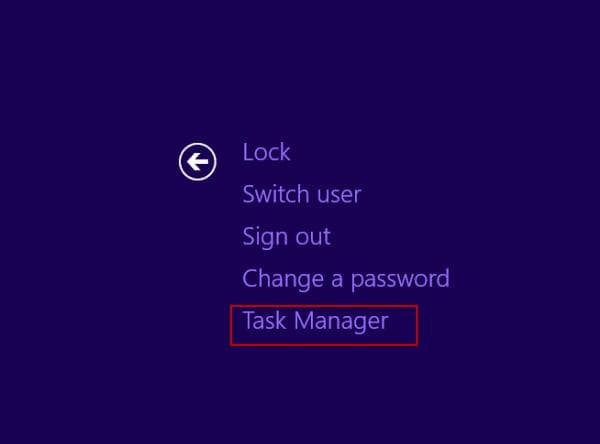
Étape 2 : Cliquez sur l'onglet "Démarrage"
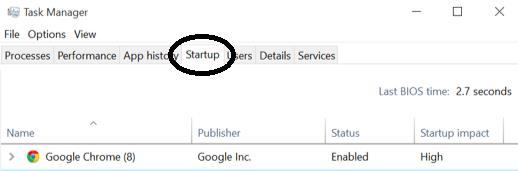
Étape 3 : Vous allez maintenant trouver une liste des programmes qui démarrent automatiquement au démarrage de votre ordinateur. Vous pouvez désactiver les programmes dont vous n'avez pas besoin en les sélectionnant et en cliquant sur le bouton "Désactiver" en bas à droite de la fenêtre.
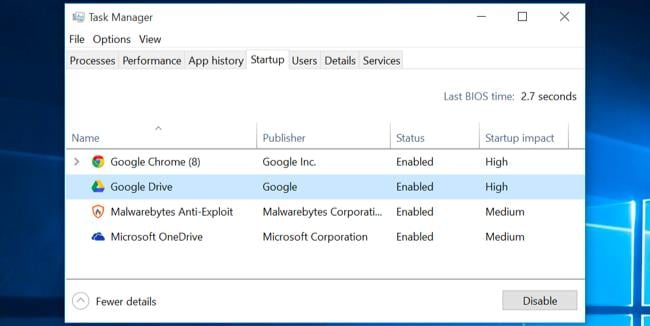
2. Exécutez Nettoyage de disque
Le programme Nettoyage de disque est un programme intégré proposé par les systèmes d'exploitation Windows. Il vous permet de nettoyer votre disque en vous débarrassant de toutes les données sans importance et des fichiers temporaires qui ne font que manger votre mémoire. Afin d'utiliser ce programme, suivez les instructions données ci-dessous.
Etape 1. Ouvrez Mon ordinateur et faites un clic droit sur le lecteur local que vous voulez nettoyer. Appuyez sur le bouton "Propriétés" et cliquez sur "Nettoyage de disque".
Étape 2 : Choisissez les types de fichiers dont vous voulez vous débarrasser et cliquez sur le bouton OK pour continuer. Si vous ne trouvez aucun fichier à supprimer ici, vous pouvez cliquer sur le bouton "Nettoyer les fichiers système" pour vous débarrasser des fichiers système indésirables.
Étape 3 : Cliquez sur le bouton "Nettoyer" situé sous "Restauration du système et copies d'ombre". Cela supprimera les données de restauration présentes sur votre ordinateur.
3. Désinstaller les programmes non utilisés
Parfois, nous ne nous rendons pas compte que nous avons surchargé notre ordinateur avec tellement de programmes qu'il devient très lent. La meilleure solution est donc de se débarrasser de tous les programmes inutilisés. Pour ce faire, suivez les étapes mentionnées ci-dessous.
Allez dans Panneau de configuration > Programmes et fonctionnalités. Identifiez les programmes inutilisés et désinstallez-les un par un
4. Exécutez une défragmentation du disque
Parfois, après avoir copié et supprimé différents types de fichiers de données, notre disque dur se fragmente et il faut plus de temps pour accéder à toutes les données immédiatement. Ainsi, si votre ordinateur a ralenti, vous pouvez le défragmenter pour améliorer ses performances. Suivez les étapes indiquées ci-dessous.
Étape 1 : Ouvrez "Ce PC" et sélectionnez le disque local que vous voulez défragmenter.
Étape 2 : Faites un clic droit sur le lecteur local et allez dans ses propriétés.
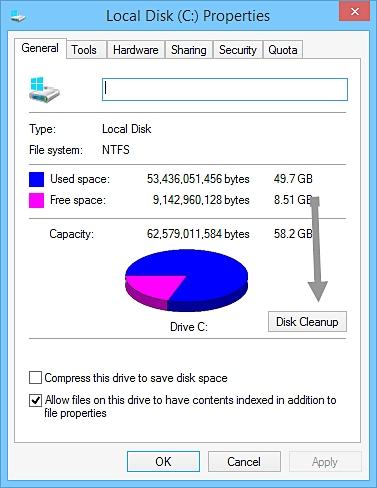
Étape 3 : Allez dans l'onglet Outils et cliquez sur "Défragmenter maintenant" pour lancer le processus de défragmentation.

5. Supprimer les fichiers temporaires
Etape 1. Ouvrez la boîte de dialogue "Exécuter", tapez "%temp%" et cliquez sur "OK".
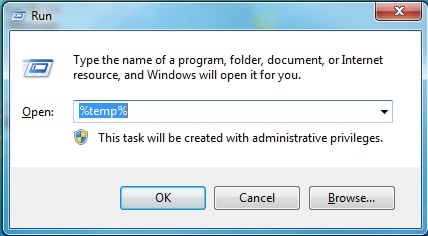
Etape 2. Le dossier temporaire s'affiche.
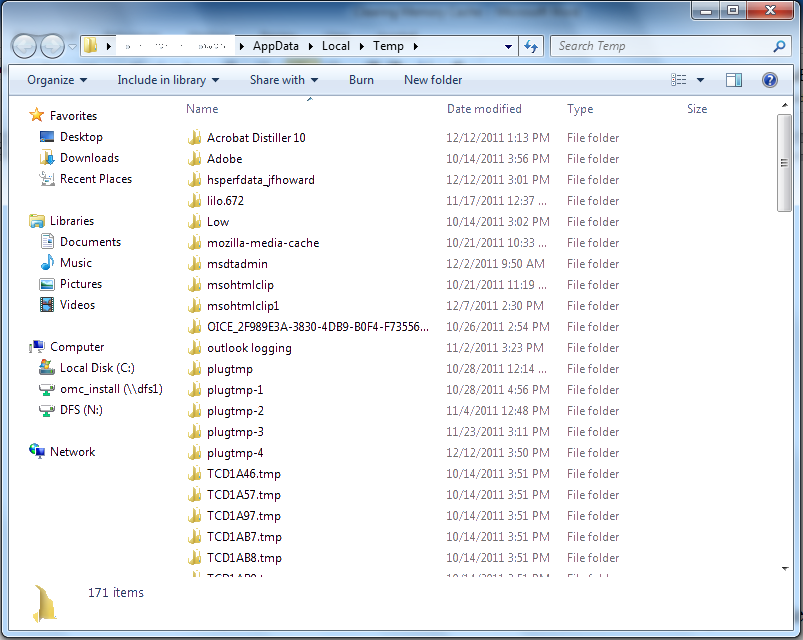
Etape 3. Vous pouvez appuyer sur "Ctrl + A" pour sélectionner tout, appuyez sur "Supprimer" et cliquez sur "Oui" pour confirmer

Suivez les solutions proposées dans les sections ci-dessus et prenez des mesures pour améliorer la situation de votre ordinateur. Il peut être utile de rechercher les logiciels malveillants ou les virus sur votre ordinateur, car ils s'attaquent aux fichiers vitaux de votre ordinateur et provoquent un mauvais fonctionnement de celui-ci.






Yvette Bonnet
chief Editor